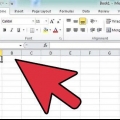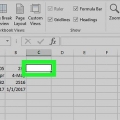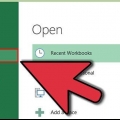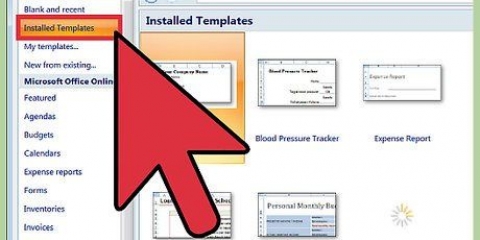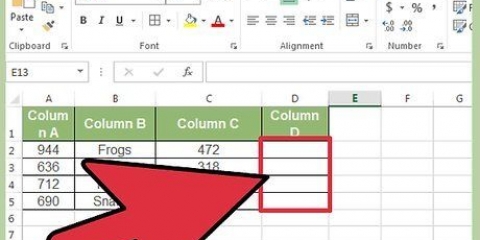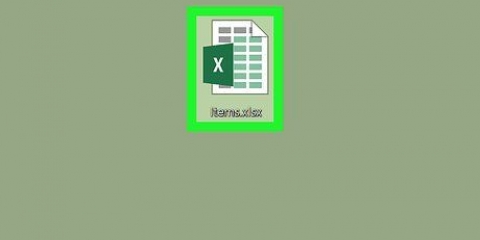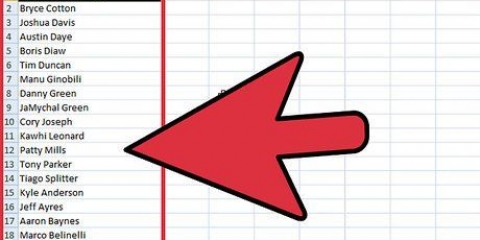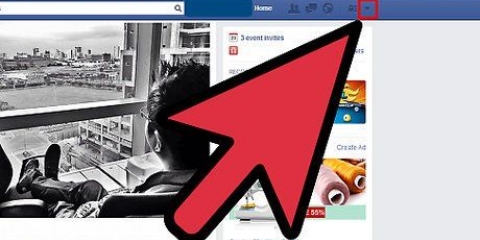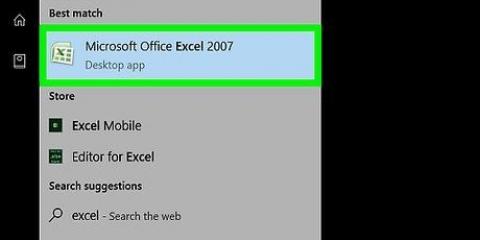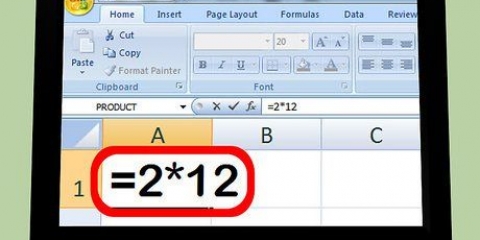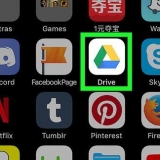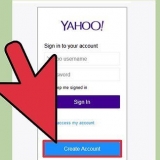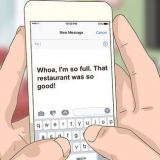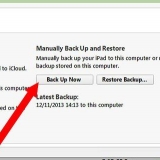Se più utenti hanno accesso al tuo documento Excel, blocca tutte le celle che contengono dati importanti o formule complesse per evitare di modificare accidentalmente le celle. Se la maggior parte delle celle nel documento Excel contiene dati preziosi o formule complesse, prendi in considerazione il blocco o la protezione dell`intero documento, quindi sblocca le poche celle che possono essere modificate.
Blocca le celle in excel
Contenuto
Il blocco delle celle in un foglio di calcolo Excel può impedire che vengano apportate modifiche ai dati o alle formule contenute in quelle celle specifiche. Le celle bloccate e protette possono essere sbloccate in qualsiasi momento dall`utente che ha inizialmente bloccato le celle. Segui i passaggi seguenti per informazioni su come bloccare e proteggere le celle in Microsoft Excel versioni 2010, 2007 e 2003.
Passi
Metodo 1 di 2: Blocca e proteggi le celle in Excel 2007 ed Excel 2010

1. Apri il foglio di calcolo di Excel che contiene le celle che desideri bloccare.

2. Seleziona la cella o le celle che desideri bloccare.

3. Fare clic con il tasto destro sulle celle e selezionare "Proprietà cella".

4. Fare clic sulla scheda "Protezione".

5. Metti un segno di spunta nella casella accanto all`opzione "Bloccato".

6. Fare clic su `OK.`

7. Fai clic su "Verifica" nella parte superiore del foglio di calcolo di Excel.

8. Fai clic sul pulsante "Proteggi cartella di lavoro" nel gruppo "Modifiche".

9. Metti un segno di spunta accanto a "Proteggi il foglio di lavoro e il contenuto delle celle bloccate".

10. Inserisci una password nel campo di testo "Sblocca password".

11. Fare clic su `OK.`

12. Digita nuovamente la password nella casella di testo "Reinserisci password".

13. Fare clic su `OK`. Le celle che hai selezionato sono ora bloccate e protette e possono essere sbloccate solo riselezionando le celle e inserendo la password che hai specificato.
Metodo 2 di 2: Blocca e proteggi le celle in Excel 2003

1. Apri il documento Excel che contiene la cella o le celle che desideri bloccare.

2. Seleziona una o tutte le celle che vuoi bloccare.

3. Fare clic con il pulsante destro del mouse sulle celle selezionate e selezionare "Proprietà cella".

4. Fare clic sulla scheda "Protezione".

5. Metti un segno di spunta accanto al campo "Bloccato".

6. Fare clic sul pulsante OK`.

7. Fare clic sul menu "Strumenti" nella parte superiore del documento Excel.

8. Scegli "Proteggi" o "Protezione" dall`elenco delle opzioni.

9. Fare clic su "Proteggi foglio di lavoro".

10. Metti un segno di spunta accanto all`opzione "Proteggi il foglio di lavoro e il contenuto delle celle bloccate".

11. Digita una password nella casella di testo "Sblocca password" e fai clic su "OK".

12. Digita nuovamente la password nella casella di testo "Reinserisci password".

13. Fare clic su `OK`. Le celle che hai selezionato sono ora bloccate e protette e possono essere sbloccate solo riselezionando le celle e inserendo la password che hai specificato.
Consigli
Articoli sull'argomento "Blocca le celle in excel"
Condividi sui social network:
Popolare